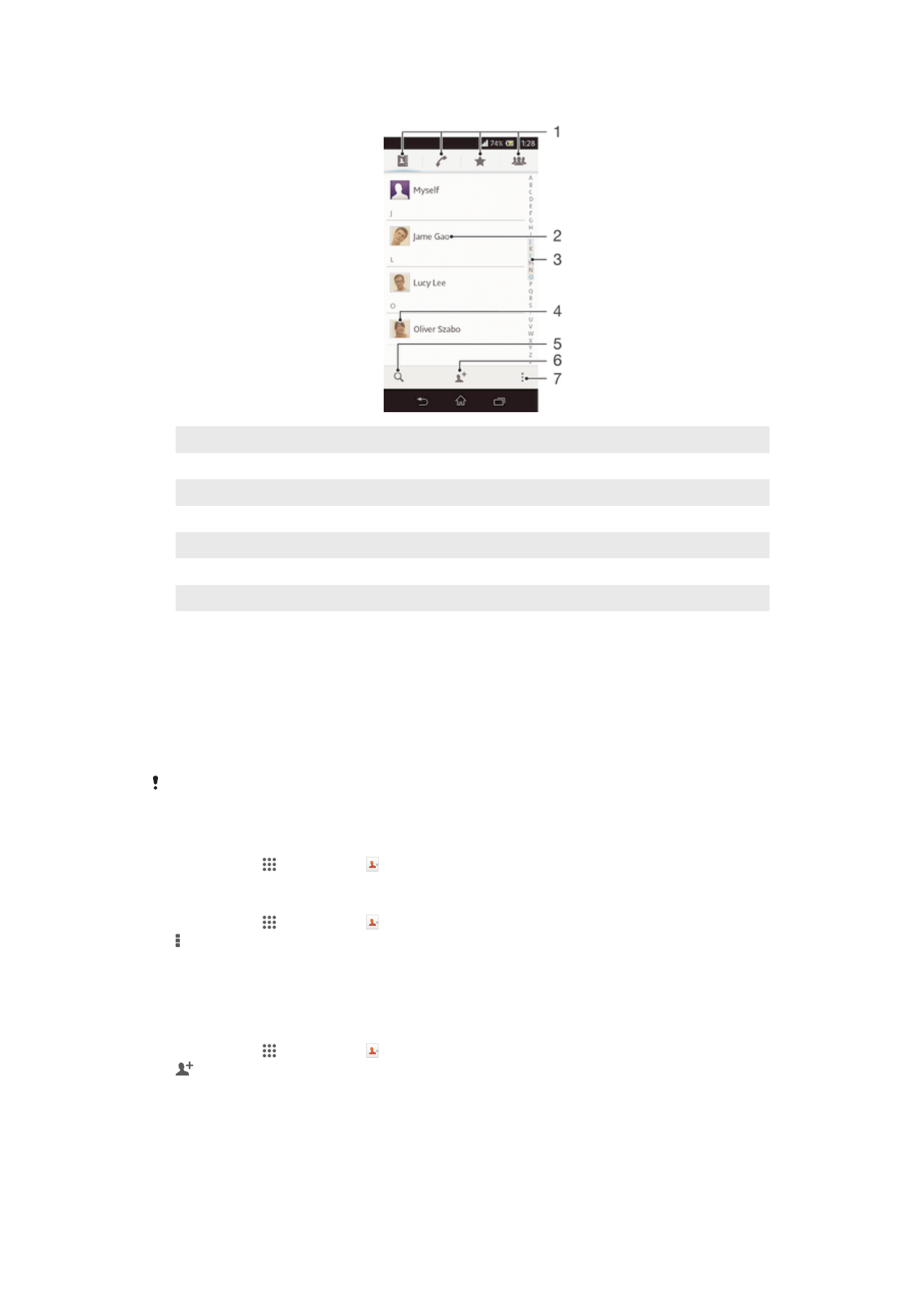
연락처가
하나 이상의 계정과 동기화되어 있는 경우 연락처를 추가하려는 계정
을
선택합니다. 또는 장치의 연락처 정보만 보관하려면 휴대폰 주소록를 누릅니
다
.
4
연락처에
대해 원하는 정보를 입력하거나 선택합니다.
5
작업을
완료하면 완료을 누릅니다.
43
현재
문서는 인쇄물의 온라인 버전입니다. © 사적인 용도로만 인쇄할 수 있습니다.
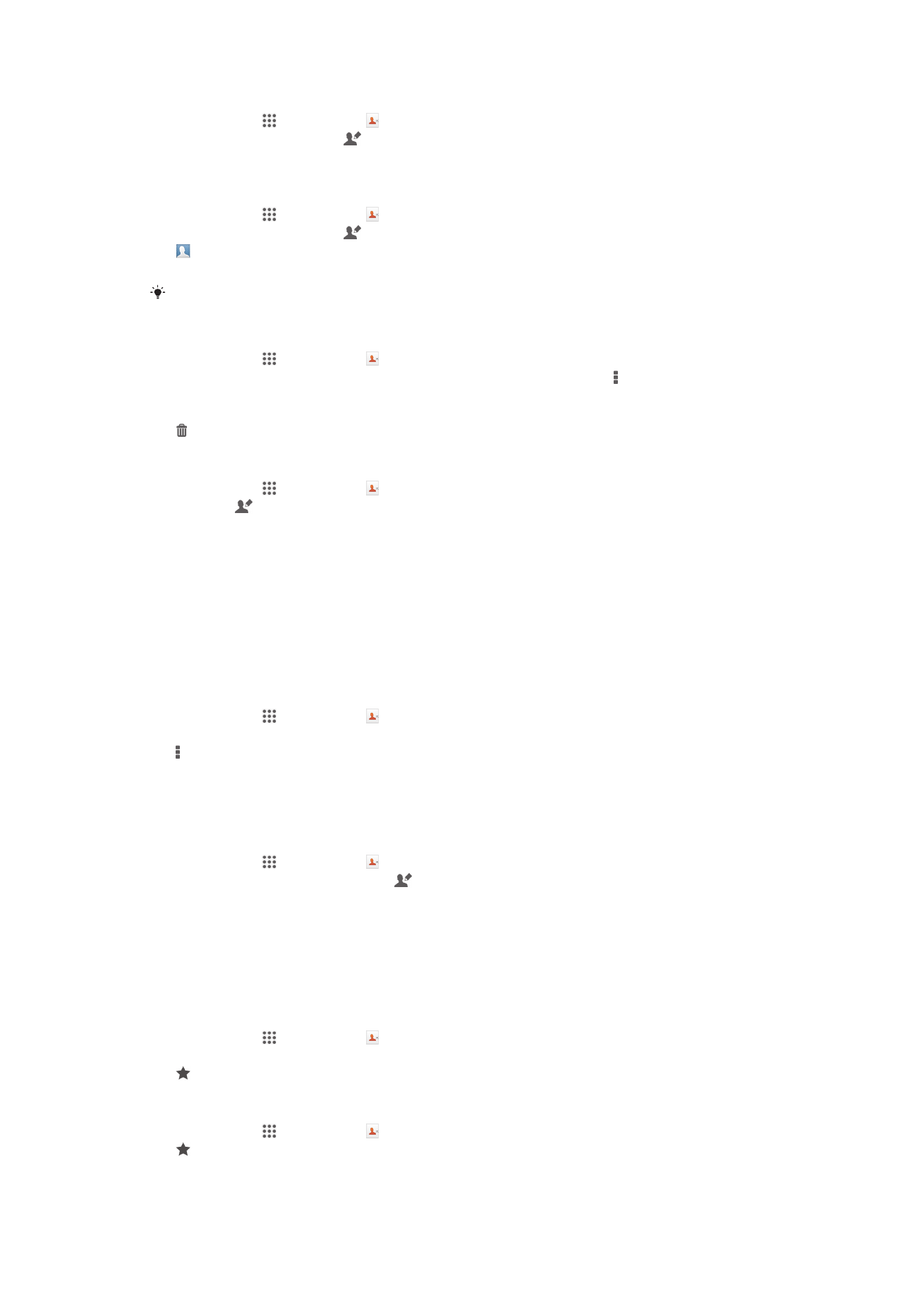
연락처를
편집하려면
1
홈
화면에서 을 누른 다음 를 누릅니다.
2
편집할
연락처를 누르고 을 누릅니다.
3
원하는
정보를 편집합니다. 작업을 완료하면 완료을 누릅니다.
사진을
연락처에 지정하려면
1
홈
화면에서 을 누른 다음 을 누릅니다.
2
편집할
연락처를 누르고 을 누릅니다.
3
을
누르고 연락처 사진을 추가할 방법을 선택합니다.
4
사진을
추가했으면 완료를 누릅니다.
앨범 응용프로그램에서
직접 사진을 연락처에 추가할 수도 있습니다.
연락처를
삭제하려면
1
홈
화면에서 을 누른 다음 을 누릅니다.
2
삭제하려는
연락처를 길게 누릅니다. 모든 연락처를 삭제하려면 을 누른 다음 여
러
개 선택를 누릅니다.
3
드롭다운
메뉴를 열려면 아래쪽 화살표를 누른 다음, 모두 선택를 선택합니다.
4
, 확인을 차례로 누릅니다.
내
연락처 정보를 편집하려면
1
홈
화면에서 을 누른 다음 을 누릅니다.
2
내
번호, 을 차례로 누릅니다.
3
새
정보를 입력하거나 현재 정보를 원하는 대로 변경합니다.
4
작업을
완료하면 완료을 누릅니다.
연락처
응용프로그램의 중복 항목 방지
연락처를
새 계정과 동기화하거나 다른 방법으로 연락처 정보를 가져오는 경우 연락처
응용프로그램의
중복 항목을 정리할 수 있습니다. 이 경우, 그러한 중복 항목을 통합하
여
하나의 항목을 만들 수 있습니다. 실수로 항목을 통합한 경우에는 나중에 다시 되돌
릴
수 있습니다.
연락처를
연결하려면
1
홈
화면에서 을 누른 다음 을 누릅니다.
2
다른
연락처와 결합할 연락처를 누릅니다.
3
을
누른 다음 연락처 연결를 누릅니다.
4
첫
번째 연락처와 정보를 연결시키려는 연락처를 누른 다음, 확인을 눌러 확인합
니다
. 첫 번째 연락처 정보가 두 번째 연락처에 추가되고 첫 번째 연락처는 더 이
상
연락처 목록에 표시되지 않습니다.
연결된
연락처를 분리하려면
1
홈
화면에서 을 누른 다음 을 누릅니다.
2
편집할
연결된 연락처를 누르고 을 누릅니다.
3
연락처
연결 해제을 누릅니다.
4
확인을
누릅니다.
즐겨찾기
연락처를
즐겨찾기로 설정하면 연락처 응용프로그램에서 빠르게 접속할 수 있습니다.
연락처를
즐겨찾기로 선택 또는 선택 해제하려면
1
홈
화면에서 을 누른 다음 를 누릅니다.
2
즐겨찾기에
추가하거나 즐겨찾기에서 제거할 연락처를 누릅니다.
3
을
누릅니다.
즐겨찾기
연락처를 보려면
1
홈
화면에서 을 누른 다음 를 누릅니다.
2
을
누릅니다.
44
현재
문서는 인쇄물의 온라인 버전입니다. © 사적인 용도로만 인쇄할 수 있습니다.
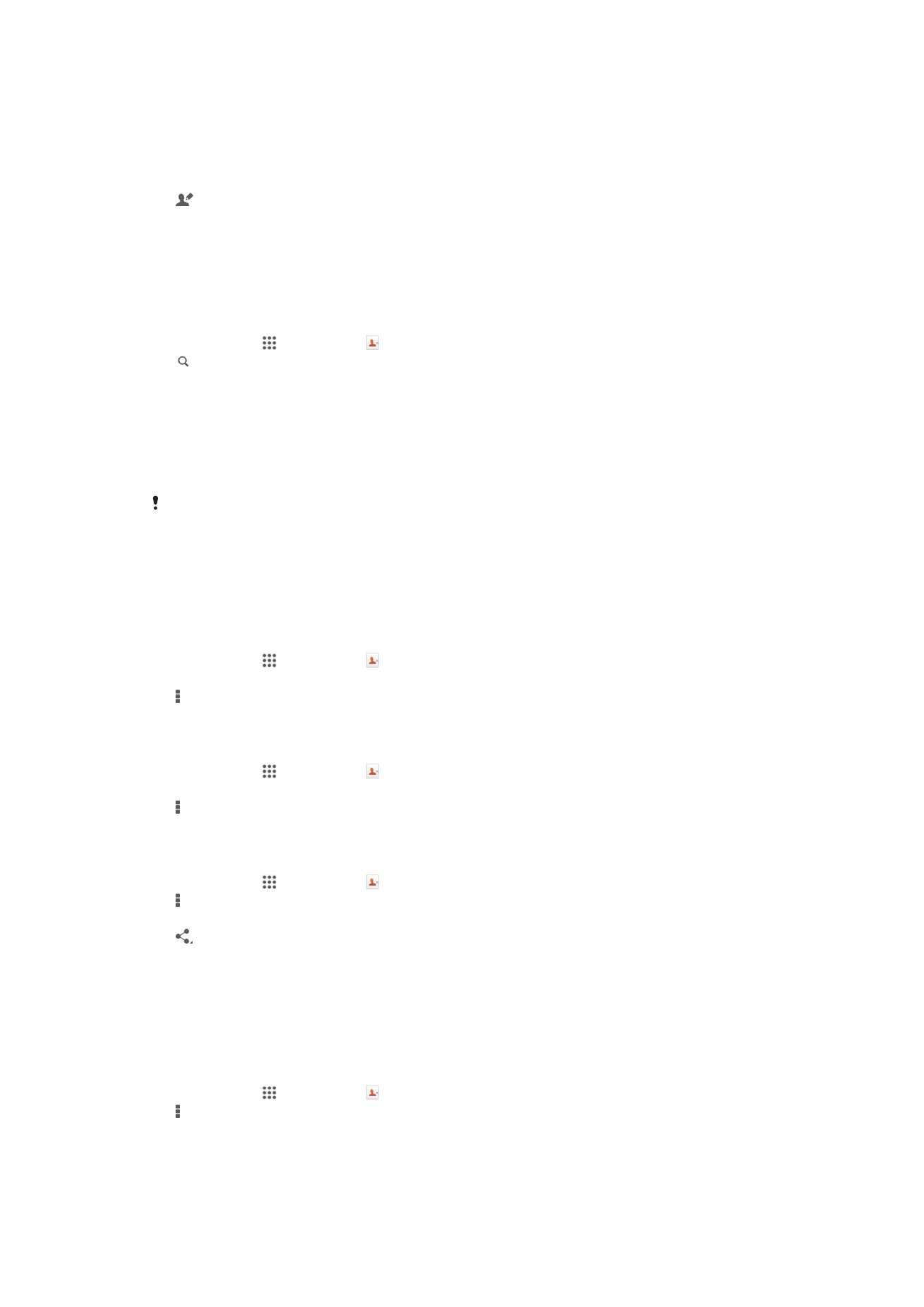
그룹
연락처를
그룹에 할당해 연락처 응용프로그램 내에서 신속하게 액세스할 수 있습니다.
연락처를
그룹에 할당하려면
1
연락처
응용프로그램에서 그룹에 할당할 연락처를 누릅니다.
2
을
누른 후 그룹에 할당 바로 아래에 있는 막대를 누릅니다.
3
연락처를
추가하려는 그룹의 확인란을 선택하고 완료를 누릅니다.
4
완료을
누릅니다.